2022-10-16 Word 2021
fogalmak
Kezdjük az általánosságokkal! A dokumentum szövegtörzsét a címek strukturáljak. A címekkel kialakított dokumentum-szerkezet általában kétszintű. Nézzünk egy példát!
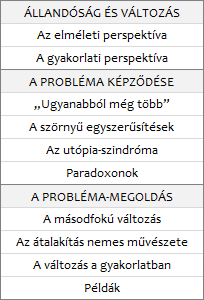
Az olvasó, hogy rendszerbe tudja foglalni az olvasottakat, tudnia kell, hogy az éppen kifejtett gondolatok, melyik logikai egységben állnak. Ha már elfelejtette, segítünk neki: a fejlécben elhelyezzük a fejezetcímet és ha a dokumentum-szerkezet kétszintű, akkor nemcsak a második, hanem az első logikai szint címét is.

Tehát az első logikai szint címét a páros oldali (a képen fent, balra), a másodikét a páratlan oldali (képen lent, jobbra) fejlécben jelenítettük meg. A fejezetcím oldalán természetesen nem kell az olvasót emlékeztetni a fejezet címére.
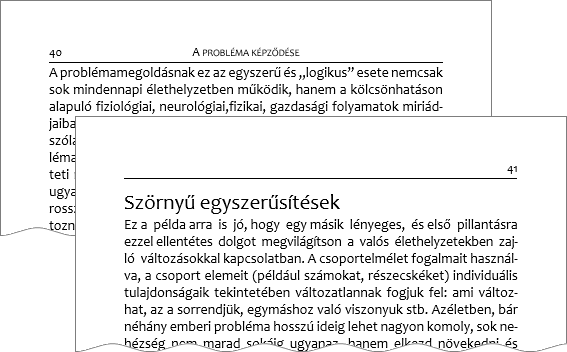
Figyelem, figyelem! A szerzőnek és a dokumentum címének nem kell a fejlécben szerepelnie! Azt még a legfigyelmetlenebb ember se felejti el, hogy mit tart a kezében. Cég-kiadványokban gyakori a logó és az elérhetőség megjelenítése a fej- illetve láblécben. Erre semmi szükség. A sulykolás a marketing egyik legprimitívebb eszköze, kulturált ember nem él vele.
A többoldalas dokumentum első oldala a „címoldal”. Ezen se fejléc, se lábléc nincs.
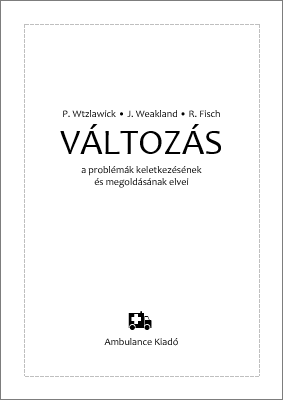
Kétoldalas dokumentum esetén (nyomtatás szerinti kétoldalas) gyakran még a címoldal hátoldalán sincs fej- illetve lábléc. Azért nincs, mert a hátoldal üres. És miért üres? Azért, mert így tartjuk szépnek vagy azért, mert a címoldalt a többi oldaltól eltérő minőségű papírra fogjuk majd nyomtatni.
A címoldal és üres hátoldala a címlap. A címlapot páratlan oldalon kezdődő második szakasszal alakíthatjuk ki. A páratlan oldalakon kezdődő szakaszokat tartalmazó dokumentumban gyakran előfordul, hogy a páratlan oldalon végződő szakaszt egy páratlan oldalon kezdődő szakasz követ. Ilyenkor egy üres, páros oldal alakul ki. Mi lesz ezeknek az oldalaknak a fej- illetve a láblécével? Erre nekünk nem kell figyelni, mert az üres szedéstükrű oldalakon a program nem jeleníti meg őket.
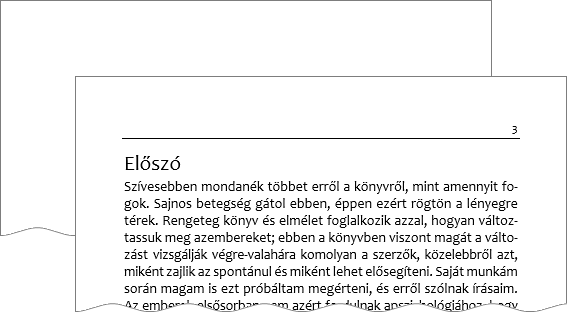
A képen felül a címoldal üres hátoldala, alul pedig a harmadik oldal. Tehát az oldalszámozás a harmadik oldalon kezdődik a hármas számmal. Kezdődhet egyessel is, ha úgy akarjuk.
A páros- és a páratlan oldalakon eltérő fej- illetve lábléc szerkesztése közben figyelnünk kell, hogy melyik az objektum „külső” és a kötés közeli „belső” oldala. A legjobb lenne kétoldalas megjelenítésben dolgozni! Ezt meg is tehetjük, de sajnos nincs olyan szerkesztő nézet, amelyben a program nyomtatás-helyesen jelenítené meg a két oldalt. A Word előző verzióinak „Nyomtatási kép szerkesztő nézetben” lehetősége a 2021-es verzióban is megtalálható (Gyorselérési eszköztár és Menüszalag testreszabása) csak éppen a szerkesztés funkció hiányzik belőle. Akkor marad az egyoldalas megjelenítés.

Az oldalszámok a képen látható dokumentumban a lábléc külső széléhez lettek igazítva. A páros oldal láblécének külső széle balra, a páratlan oldalé meg jobbra áll. Pontosan úgy, ahogy egy nyitott könyvben a bal oldali lap a páros, a jobb oldali a páratlan. Aki nem hiszi, járjon utána!
Jótanácsok. A fejléc ne legyen hangsúlyos és ne különüljön el a szövegtörzstől. A fejléc nem díszítő objektum, funkciótlanul vagy marketing okokból ne használjuk!
Itt valami sántít, gondolhatják a cikket olvasva. Hogyan készül például egy diplomamunka fejléce? Huszonegy fejezet, öt nagyobb logikai egységben! Azt így biztosan nem lehet megcsinálni! Nincs valami egyszerűbb megoldás? Van, de ahhoz a stílusok ismerete szükséges. És arról majd csak később lesz szó.
a megvalósítás folyamata
Mielőtt nekikezdünk a szerkesztésnek, végig kell gondolnunk, melyik szakaszban, milyen fej- illetve láblécet szeretnénk. Másként fogalmazva ellenőriznünk kell a fejléc szerkesztési egységeit: melyik szakaszban kell a szakasz első oldalát megkülönböztetni a többitől. A páros és páratlan oldalak megkülönböztetése, függetlenül az aktív szakasztól, mindig a teljes dokumentumra érvényesül. A beállításokat a fejléc aktiválása nélkül is módosíthatjuk az Elrendezés, Oldalbeállítás csoport parancstáblájának Elrendezés lapján.
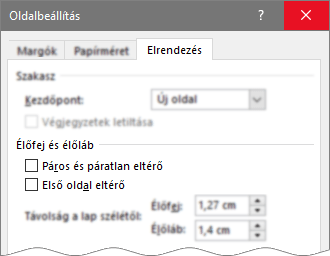
A fejléceket és a lábléceket külön-külön munkamenetben készítjük el. Helyezzük át a kurzort a dokumentum elejére (Ctrl+Home), majd kattintsunk duplán a fejlécre. Ennek hatására a program feltérképezi a dokumentumot: hol állnak a szakasztörések, melyik szakaszban állítottunk be eltérő első oldalt, illetve deklaráltunk-e a páros és páratlan oldalak megkülönböztetését. A vizsgálat eredménye egy sorrendi lista a fej- illetve láblécek szerkesztési egységeiről. Amikor a dokumentum első lapján a kurzort a fejlécre helyezzük, akkor ennek a listának az első eleme válik aktívvá. Az Élőfej és élőláb, Navigáció, Előző és Következő vezérlőivel a szomszédos szerkesztési egységet aktiválhatjuk.
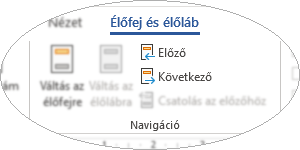
És így lépegetve haladunk a dokumentum vége felé. A lábléc szerkesztése is így történik. A program minden szerkesztési egység azonosítóját megjeleníti a fejléc határát jelölő szaggatott vonal alatt, illetve a lábléc határát jelölő szaggatott vonal felett: Első/Páros/Páratlan oldal előfeje/élőlába - Szakasz <sorszám>.
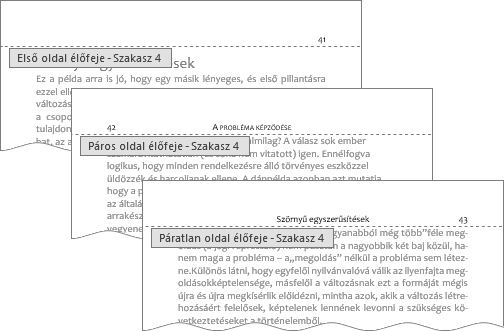
A program az aktív szerkesztési egységben megjeleníti az azonos pozícióban álló (első-, páros-, páratlan oldal) előző szerkesztési egység tartalmát. Ezt az Ugyanaz, mint az előző felirattal jelzi. Ha köszönjük nem kérjük, akkor az Élőfej és élőláb, Navigáció, Csatolás az előzőhöz vezérlővel tudjuk kikapcsolni.
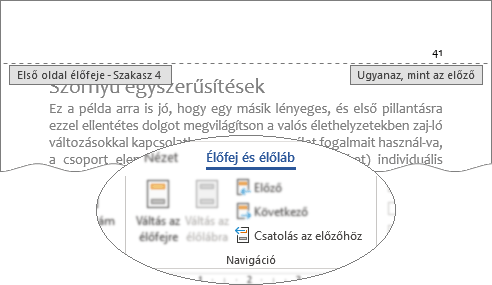
A szerkesztési egység aktiválását követően, az első dolgunk mindig az „Ugyanaz, mint az előző” funkció ellenőrzése legyen, mert ha megfeledkezünk róla a beírt tartalom az előző, azonos pozícióban álló szerkesztési egységben is meg fog jelenni.
És ha már a hibáknál tartunk. Előfordulhat, hogy az egyik szakaszban meggondolatlanul kikapcsoljuk a páros és páratlan oldalak megkülönböztetését. És ilyenkor, a program a dokumentum minden páros oldali fejlécét lecseréli az adott szakasz páratlan oldali fejlécére.
oldalak számozása
Miután végeztünk a fejlécek létrehozásával, a dokumentum elejétől indulva hozzáláthatunk az oldalak számozásához. Az oldalszámok helye a láblécben van. A cikk ábráin a fejlécben álló oldalszámokkal csak az adott fejléc páros illetve páratlan oldaliságát jeleztem.
A címoldalon nincs oldalszám és ha a címoldal hátoldala üres akkor ott sincs. A szokásos beállításokkal a címoldal az egyes sorszámú oldal. A Page mező ez alapján számoz. Ha módosítani akarjuk az első számozott oldal sorszámát, akkor azt az Élőfej és élőláb, Élőfej és élőláb, Oldalszám, Oldalszám formázása… paranccsal kezdeményezhetjük.
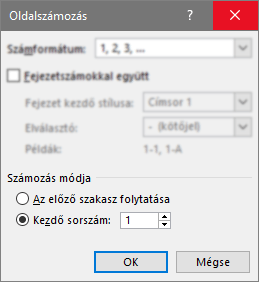
A Számozás módja vezérlő két állapota közül Az előző szakasz folytatása a címoldaltól kezdődő számozást jelenti. A fej- és a láblécek szerkesztési egységei azonosak, de az Ugyanaz, mint az előző beállításaik önállóak.


 margitfalvi.arpad@gmail.com
margitfalvi.arpad@gmail.com
